PS如何快速抠图?PS抠图方法图解
ps技术现在应用广泛,很多人认为抠图很困难,步骤繁琐,现在我分享一个三分钟就可以搞定的抠图教程

方法/步骤
1、在ps界面打开需要处理的图

2、使用钢笔工具,就是工具栏上钢笔样子的图标,然后勾选人物(我勾的比较潦草~,大家不着急的话可以细心一点)
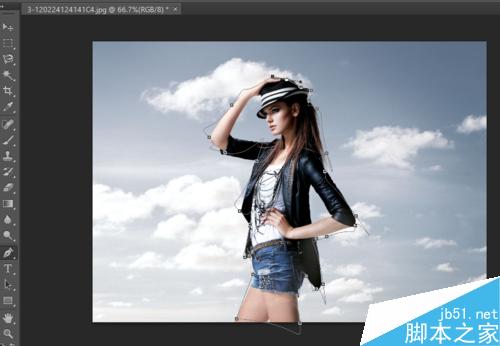
3、路径闭合,载入选区,Ctrl+enter
4、点击菜单栏里的选择→修改→羽化,将半径调成2

5、执行Ctrl+I反选,这时外面的背景会被匡起来,这是我们要删除的部分
6、在右下角图层面板中双击背景层解锁背景图层
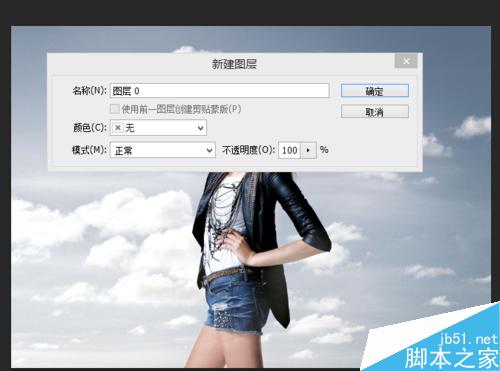
7、之后执行键盘上的Delete,背景消失

8、再次反选,再执行选择→修改→收缩,将收缩量设为1

9、我们的抠图就完成啦,见到9步,不到三分钟哦

以上就是ps如何快速抠图方法介绍,操作很简单的,大家学会了吗?希望能对大家有所帮助!
-

PS用钢笔工具进行抠图方法介绍
2022-10-06 12
-

PS通道抠图技巧 PS图片通道抠图
2022-10-06 7
-

利用PS通道抠出白色婚纱教程
2022-10-06 10
-

PS抠出图片中的狗狗
2022-10-06 10
-

PS怎么将图片内容抠出来?PS抠图方法图解
2022-10-06 29
-

利用PS把头发抠出来方法介绍
2022-10-06 21
-

十秒钟教你用Photoshop磁性套索工具抠图
2022-10-06 10
-

PS如何抠文字?PS简单扣文字方法
2022-10-06 30
-

超实用:6种最常用的PS抠图技巧介绍
2022-10-06 11
-

PS去掉图片上的水印文字方法
2022-10-06 23
-

入门:一招教你PS迅速抠图换背景
2022-10-06 20
-

PS利用通道抠出图片上的荷花
2022-10-06 11
-

PS快速抠出图片上的logo
2022-10-06 58
-

PS扣取纯色背景的人物图像
2022-10-06 21
-

如何用PS抠毛笔字?
2022-10-06 12
-

Photoshop钢笔工具抠图的简易方法图解
2022-10-06 6
-

教你如何用魔术棒进行简单抠图人物
2022-10-06 8
-

用PS从复杂环境中扣出照片中新娘子的白纱
2022-10-06 15
-

PS cs6怎么抠图?PS抠图方法图解
2022-10-06 15
-

PS CS4用钢笔工具抠出图片中的汽车
2022-10-06 50
-

PS抠图后怎么羽化?
2022-10-06 15